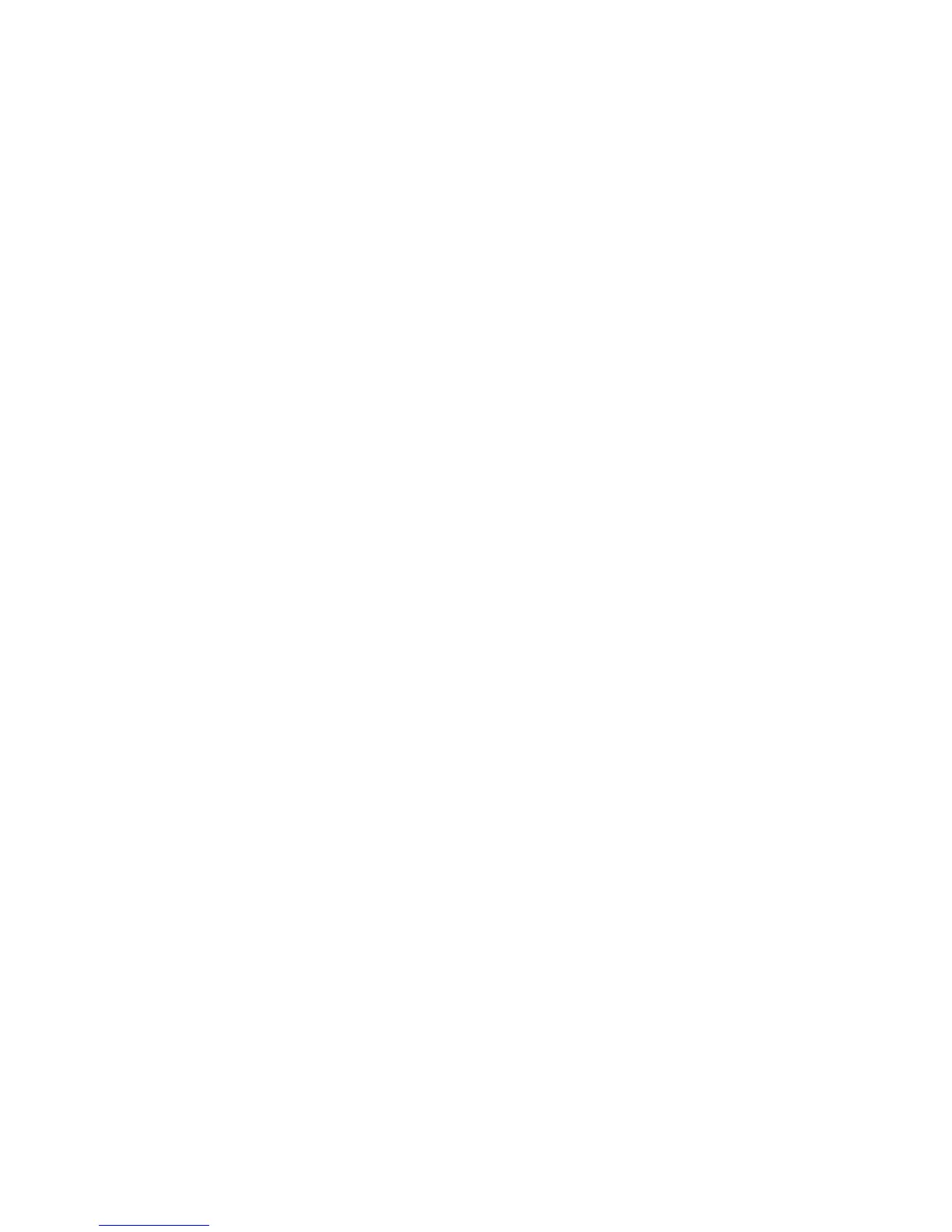•Инструкциипоэкономииэлектроэнергиииприостановкеработыбезвыходаизприложенийи
сохраненияфайловсм.вразделе“Режимыэнергосбережения”настранице33.
•Чтобыдобитьсяоптимальногобалансамеждупроизводительностьюиэнергопотреблением,
создайтеииспользуйтесхемыуправленияпитаниемспомощьюпрограммыPowerManager.
•Есликомпьютербудетотключенвтечениедлительноговремени,можноизвлечьизнего
аккумулятор,чтобыизбежатьутечкиэнергии.Дополнительныесведенияобиспользовании
аккумуляторасм.вразделе“Управлениепитанием”настранице31
.
Какобеспечитьбезопасностьданныхилинадежноудалитьихсжесткогоилитвердотельного
диска?
•Информациюозащитекомпьютераоткражиинесанкционированногоиспользованиясм.вГлава
4“Безопасность”настранице51
.
•ИспользуйтепрограммуClientSecuritySolutionилиPasswordManagerдлязащитыданных,
сохраненныхнакомпьютере.
•Преждечемудалятьданныесжесткогодискаилитвердотельногонакопителя,ознакомьтесьс
разделом“Замечанияотносительноудаленияданныхсжесткогоилитвердотельногодиска”
настранице59
.
Подключениексетииздругогоместа
•Инструкциипопоискуиустранениюнеполадокприподключениикбеспроводнымсетямсм.в
разделе
http://www.lenovo.com/support/faq
•ВоспользоватьсявсемипреимуществамисетевыхфункцийпомогаетпрограммаAccess
Connections.
•Дополнительныесведенияосредствахбеспроводнойсвязикомпьютерасм.вразделе
“Беспроводныесоединения”настранице36.
•Советыдляпутешественниковможнонайтивразделе“Использованиекомпьютеравпоездке”
настранице49.
•Чтобывключитьилиотключитьустройствабеспроводнойсвязи,нажмитеклавишуF9.
Каквывестипрезентациюнавнешниймонитор?
•Выполнитепроцедуру,описаннуювразделе“Подключениевнешнегомонитора”настранице41
.
•Сеепомощьюможновыводитьизображениеодновременнонадисплейкомпьютераинавнешний
монитор.
Какподключитьилизаменитьустройство?
•Дополнительнуюинформациюозаменеустройстввкомпьютересм.вразделеГлава6“Замена
устройств”настранице69.
Каксправитьсяспостепеннымзамедлениемработыкомпьютерапомереегоиспользования?
•Следуйтепроцедуре,приведеннойвразделе“Общиесоветыпопредотвращениюпроблем”на
странице119
.
•Можносамостоятельнодиагностироватьпроблемыспомощьюпредустановленного
диагностическогопрограммногообеспечения.
•ОзнакомьтесьсрешениямиповосстановлениювГлава5“Восстановление:обзор”настранице61
.
Распечатайтеперечисленныенижеразделыихранитеихрядомскомпьютеромнаслучай,еслиэто
интерактивноеруководствопользователяокажетсянедоступным.
22Руководствопользователя